
29/03/2025 10:45
Cách tìm tên trên Excel hiệu quả và nhanh chóng
Giới thiệu về tìm kiếm trong bảng tính
Excel là một trong những công cụ phổ biến nhất được sử dụng trong công việc văn phòng và quản lý dữ liệu. Với khả năng lưu trữ và phân tích dữ liệu lớn, Excel mang lại cho người dùng nhiều tính năng hữu ích, trong đó có khả năng tìm kiếm thông tin một cách dễ dàng và nhanh chóng. Việc tìm kiếm một tên cụ thể trong một bảng dữ liệu có thể là một nhiệm vụ quan trọng trong nhiều tình huống, từ việc quản lý danh bạ khách hàng đến theo dõi danh sách nhân viên trong một tổ chức. Bài viết này sẽ hướng dẫn chi tiết các phương pháp tìm kiếm tên trong Excel, từ những cách đơn giản cho đến những kỹ thuật nâng cao, giúp bạn tối ưu hóa quy trình làm việc của mình.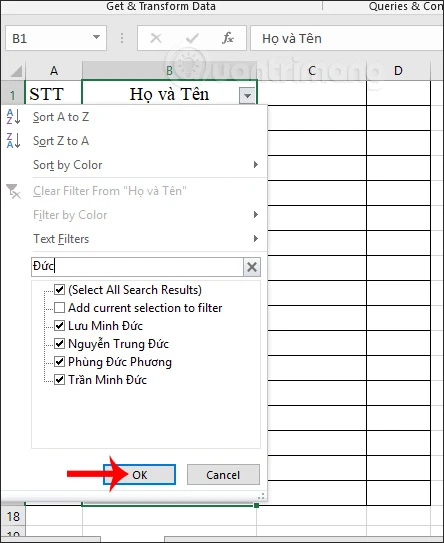
H2: Sử dụng tổ hợp phím tắt để tìm kiếm nhanh
Một trong những cách đơn giản và hiệu quả nhất để tìm kiếm thông tin trong Excel là sử dụng tổ hợp phím tắt. Để mở hộp thoại tìm kiếm, bạn chỉ cần nhấn Ctrl + F. Hộp thoại "Find and Replace" sẽ xuất hiện, cho phép bạn nhập từ khóa cần tìm.Các bước thực hiện:
- Chọn vùng dữ liệu cần tìm kiếm: Nếu bạn chỉ muốn tìm kiếm trong một phần cụ thể của bảng, hãy chọn vùng dữ liệu đó.
- Mở hộp thoại tìm kiếm: Nhấn Ctrl + F để mở hộp thoại "Find and Replace".
- Nhập từ khóa cần tìm: Trong ô "Find what", nhập tên hoặc từ khóa bạn muốn tìm.
- Nhấn tìm kiếm: Bạn có thể nhấn nút "Find Next" để tìm kiếm từng kết quả, hoặc nhấn "Find All" để hiển thị tất cả kết quả trong một danh sách.
 Phương pháp này rất hữu ích khi bạn cần tìm kiếm nhanh một tên trong danh sách mà không cần phải lọc hay sắp xếp lại dữ liệu.
Phương pháp này rất hữu ích khi bạn cần tìm kiếm nhanh một tên trong danh sách mà không cần phải lọc hay sắp xếp lại dữ liệu.
H2: Tìm kiếm nâng cao với chức năng Filter
Đối với những bảng dữ liệu lớn, việc sử dụng chức năng lọc (Filter) có thể giúp bạn nhanh chóng tìm kiếm tên một cách hiệu quả hơn. Chức năng này cho phép bạn chỉ hiển thị những hàng chứa tên mà bạn đã chỉ định.Các bước thực hiện:
- Chọn tiêu đề cột: Nhấn vào tiêu đề của cột chứa tên mà bạn muốn tìm kiếm.
- Bật chức năng Filter: Vào thẻ Data, sau đó nhấn vào biểu tượng Filter. Một mũi tên sẽ xuất hiện bên cạnh tiêu đề cột.
- Chọn mũi tên Filter: Nhấn vào mũi tên để mở danh sách các tùy chọn.
- Tìm kiếm tên: Trong ô tìm kiếm, nhập tên bạn muốn tìm. Excel sẽ tự động lọc và chỉ hiển thị các hàng chứa tên đó.
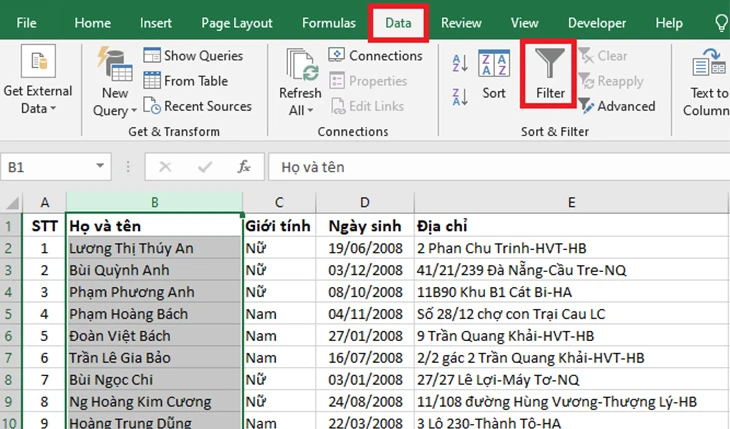 Phương pháp này rất hiệu quả khi bạn cần tìm kiếm trong một danh sách lớn và muốn dễ dàng xem tất cả các thông tin liên quan đến tên đó.
Phương pháp này rất hiệu quả khi bạn cần tìm kiếm trong một danh sách lớn và muốn dễ dàng xem tất cả các thông tin liên quan đến tên đó.
H2: Sử dụng hàm tìm kiếm để xác định vị trí tên
Ngoài việc sử dụng các công cụ tìm kiếm có sẵn trong Excel, bạn cũng có thể sử dụng hàm để xác định vị trí của một tên trong bảng. Hàm `FIND` và `SEARCH` là hai hàm phổ biến để thực hiện nhiệm vụ này.Cú pháp hàm FIND:
```excel FIND(find_text, within_text, [start_num]) ```- find_text: Tên hoặc chuỗi bạn muốn tìm.
- within_text: Ô hoặc chuỗi mà bạn muốn tìm kiếm.
- start_num: Vị trí bắt đầu tìm kiếm (tùy chọn).
Hàm SEARCH
Hàm `SEARCH` tương tự như hàm `FIND`, nhưng không phân biệt chữ hoa và chữ thường. ```excel SEARCH(find_text, within_text, [start_num]) ``` Hàm này rất hữu ích khi bạn không chắc chắn về cách viết chính xác của tên.H2: Tìm kiếm và thay thế tên trong Excel
Ngoài việc tìm kiếm đơn thuần, Excel còn cho phép bạn thay thế những giá trị bạn không muốn bằng giá trị khác, điều này cực kỳ hữu ích trong nhiều tình huống.Các bước thực hiện:
- Mở hộp thoại tìm kiếm và thay thế: Nhấn Ctrl + H để mở hộp thoại "Find and Replace".
- Nhập tên cần tìm: Trong ô "Find what", nhập tên bạn muốn tìm.
- Nhập tên thay thế: Trong ô "Replace with", nhập tên mà bạn muốn thay thế.
- Chọn phương thức thay thế: Bạn có thể chọn "Replace" để thay thế từng kết quả một hoặc "Replace All" để thay thế tất cả các kết quả trong danh sách.
 Phương pháp này rất hữu ích khi bạn cần chỉnh sửa thông tin nhanh chóng mà không cần phải tìm kiếm từng tên một cách thủ công.
Phương pháp này rất hữu ích khi bạn cần chỉnh sửa thông tin nhanh chóng mà không cần phải tìm kiếm từng tên một cách thủ công.
Kết luận
Tìm kiếm thông tin trong Excel không chỉ đơn thuần là một kỹ năng mà còn là một phần quan trọng trong việc quản lý dữ liệu hiệu quả. Bằng cách sử dụng các phương pháp tìm kiếm từ cơ bản đến nâng cao đã được đề cập, bạn sẽ tiết kiệm được thời gian và công sức trong công việc của mình. Hãy nhớ rằng, Excel không chỉ đơn thuần là một công cụ tính toán mà còn là một công cụ mạnh mẽ để xử lý và quản lý thông tin. Việc nắm vững các kỹ năng tìm kiếm sẽ giúp bạn làm việc hiệu quả hơn và tối ưu hóa quy trình làm việc hàng ngày.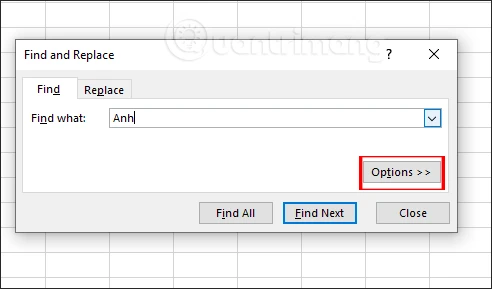 Hy vọng bài viết này đã cung cấp cho bạn những kiến thức cần thiết để tìm kiếm tên trong Excel một cách nhanh chóng và hiệu quả. Hãy thử áp dụng các phương pháp này vào công việc hàng ngày của bạn để trải nghiệm sự khác biệt!
Hy vọng bài viết này đã cung cấp cho bạn những kiến thức cần thiết để tìm kiếm tên trong Excel một cách nhanh chóng và hiệu quả. Hãy thử áp dụng các phương pháp này vào công việc hàng ngày của bạn để trải nghiệm sự khác biệt!
Link nội dung: https://uuc.edu.vn/cach-tim-ten-tren-excel-hieu-qua-va-nhanh-chong-a21361.html